Выравнивание печатающей головки на принтере Canon Pixma MX860
Выравнивание печатающей головки
Если прямые линии печатаются со смещением, или при неудовлетворительных результатах печати необходимо отрегулировать положение печатающей головки.
Нужно приготовить: три листа обычной бумаги формата A4 или Letter
1. Убедитесь, что питание включено.
2. Загрузите в кассету не менее трех листов обычной бумаги формата A4 или Letter.
3. Осторожно откройте лоток для вывода бумаги и дополнительный выводной лоток.
4. Напечатайте образец для выравнивания печатающей головки.
(1) Нажмите кнопку Меню.
(2) Используйте кнопки (Влево) и (Вправо), чтобы выбрать пункт Параметры (Settings), затем нажмите кнопку OK.
Появится экран Параметры (Settings).
(3) Используйте кнопки (Влево) или (Вправо), чтобы выбрать пункт Обслуживание (Maintenance), затем нажмите кнопку OK.
Появится экран Обслуживание (Maintenance).
(4) С помощью кнопок (Вверх) или (Вниз) выберите пункт Вырав. головок вручную (Manual head align) и нажмите кнопку OK.
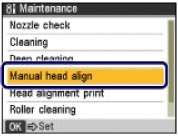
Появится экран подтверждения.
С помощью кнопок (Вверх) и (Вниз) выберите пункт Печать для выравнивания (Head alignment print) для печати значений регулировки положения печатающей головки.
(5) Используйте кнопки (Вверх) или (Вниз), чтобы выбрать Да (Yes), затем нажмите кнопку OK.
Будет отпечатан образец для выравнивания печатающей головки.
(6) Проверьте, правильно ли отпечатан образец, затем с помощью кнопок (Вверх) и (Вниз) выберите Да (Yes), затем нажмите кнопку OK.
Появится экран Выравн. головок вручную (Manual head align).
5. Регулировка положения печатающих головок.
(1) Изучите напечатанные образцы и воспользуйтесь кнопкой (Влево) или (Вправо) для ввода номера шаблона с наименее заметными полосами в столбце «А».
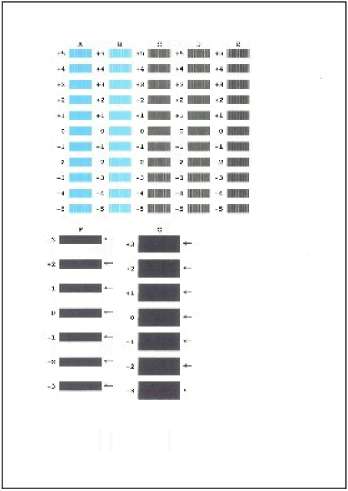
Сравнивая результаты с образцами, приведенными ниже, выберите шаблон с наименее заметными белыми полосами.
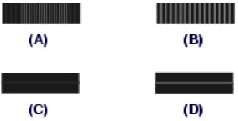
(A) Наименее заметные вертикальные белые полосы
(B) Заметные вертикальные белые полосы
(C) Наименее заметные горизонтальные белые полосы
(D) Заметные горизонтальные белые полосы
(2) Повторите процедуру для ввода номера шаблона в каждом столбце от «B» до «G» и нажмите кнопку OK.
(3) Подтвердите сообщение о выравнивании печатающих головок, затем нажмите кнопку OK.
Будет отпечатана вторая страница образца для выравнивания печатающей головки.
(4) Изучите напечатанные образцы и воспользуйтесь кнопкой (Влево) или (Вправо) для ввода номера шаблона с наименее заметными полосами для каждого столбца от «H» до «Q», затем нажмите кнопку OK.
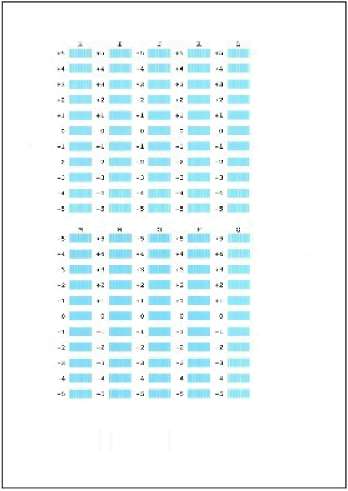
(5) Подтвердите сообщение о выравнивании печатающих головок, затем нажмите кнопку OK.
Будет отпечатана третья страница образца для выравнивания печатающей головки.
(6) Изучите напечатанные образцы и воспользуйтесь кнопкой (Влево) или (Вправо) для ввода номера шаблона с наименее заметными полосами для каждого столбца от «a» до «j», затем нажмите кнопку OK.
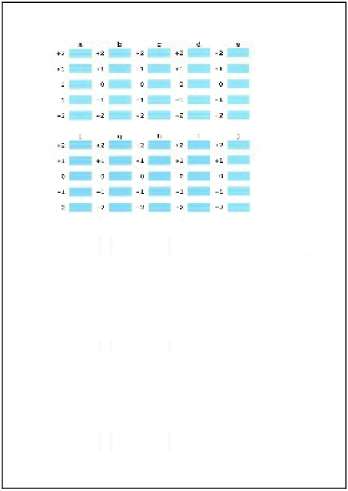
Сравнивая результаты с образцами, приведенными ниже, выберите шаблон с наименее заметными горизонтальными белыми полосами.
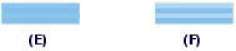
(E) Наименее заметные горизонтальные белые полосы
(F) Наиболее заметные горизонтальные белые полосы
<<<назад
далее>>>
при использовании материалов ссылка на сайт компании awella.ru обязательна
Помогла информация на сайте ? Оставьте отзыв о работе нашей компании ! Это можно сделать в яндекс браузере и это простимулирует работников нашей компании (ответственные получат бонусы), которые собирали ее для вас! Спасибо !
|